Lanzamiento del despachador de tareas a través de la línea de comandos

- 1243
- 69
- Agustín Llamas
El despachador del administrador de tareas le permite rastrear los procesos que ocurren en la computadora, cancelar y cambiar entre ellos. La mayoría de las veces, recurren a él cuando el sistema se congela para encontrar y detener el proceso que condujo a un problema.

La línea de comando es un programa que le permite controlar los parámetros de la computadora sin usar una interfaz gráfica. Como el nombre entiende, el usuario gana ciertos comandos con estrictas reglas de ortografía para cambiar un parámetro, diagnóstico o lanzamiento del programa.
Por lo general, se aborda si surgen problemas en el sistema, por ejemplo, la aplicación desaparece o no comienza, alguna función no funciona. Además, algunos parámetros no están disponibles en la interfaz gráfica.
El administrador de tareas, por supuesto, es más fácil de llamar a Ctrl+Alt+Del Combination. Pero sucede que después de aferrarlos en el menú emergente no había tal opción. Y él también puede haber desaparecido del menú de inicio. En este caso, deberá iniciar el despachador de tareas a través de la línea de comando, que se garantiza que causa la aplicación que necesita.
Breve certificado sobre trabajar con equipos
El lanzamiento de la línea de comando se puede realizar de las siguientes maneras:
- Botón de inicio, luego "programas", donde se ubicará la carpeta "estándar" y habrá una aplicación.
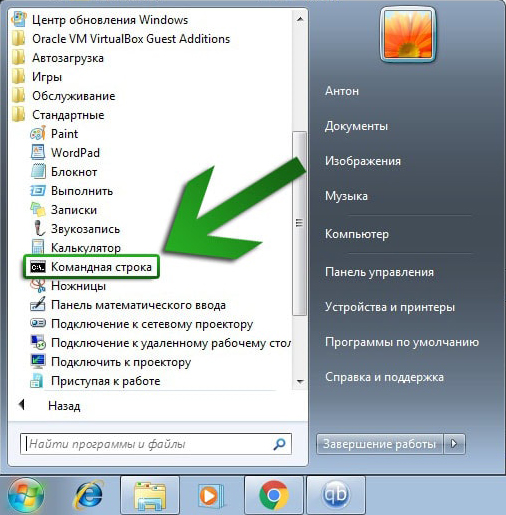
- Las teclas "Win Key+R", en la ventana que aparece, escriba CMD. En lugar de claves, puede usar la ruta "Inicio", en adelante "Todos los programas", "Estándar", "Realizar".
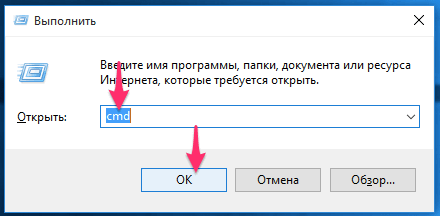
- Abra la carpeta System32 en el catálogo de Windows, Abra CMD.EXE.
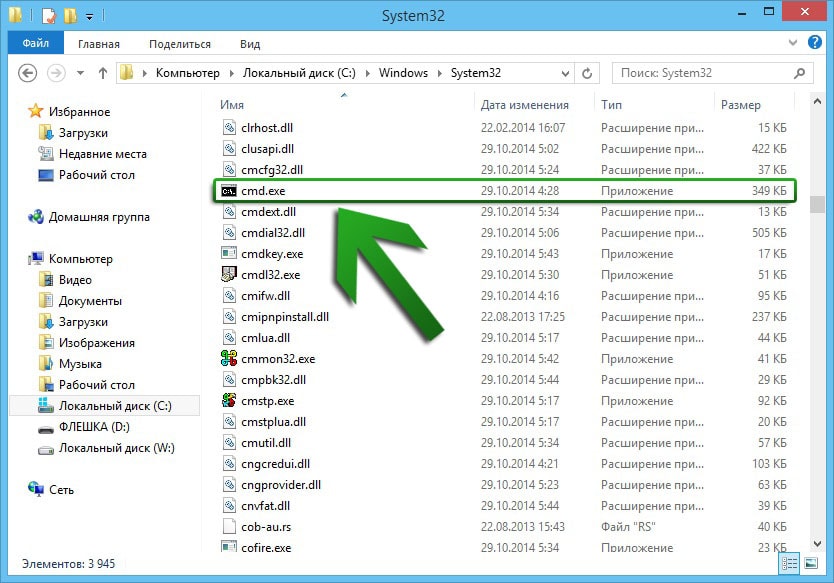
Reglas básicas que necesita saber:
- Siga la ortografía, de lo contrario, el programa dará un error.
- Para ejecutar el comando, haga clic en Enter.
- Combinaciones Ctrl+C y Ctrl+V no funcionan aquí, las operaciones de copia e inserción se pueden realizar desde el menú contextual "Copiar" e "Insertar".
- En el programa, puede establecer la configuración que hace que el trabajo sea más conveniente: edite la fuente, el tamaño de la ventana, configure la memorización de los comandos, la operación para insertar rápido y la aparición del mouse.
Lanzamiento del programa desde la línea de comandos
Realice lo siguiente:
- Inicie la línea de comando en uno de los métodos descritos anteriormente.
- Ingrese TaskMGR o TaskMGR.EXE.
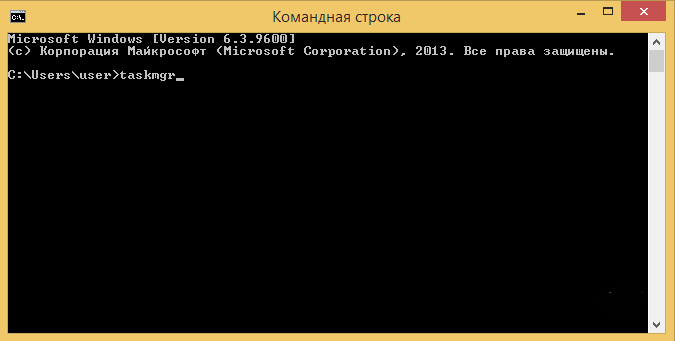
A través de CMD también puede controlar los procesos lanzados en la computadora:
- Ingrese la lista de tareas/, aparecerá una lista de procesos para trabajar con procesos.
- La lista de tareas de expresión mostrará datos en los procesos realizados en el sistema en este momento.
El comando "Ejecución" está disponible a través del menú Administrador de tareas, que se puede contactar para llamar a la línea de comandos. Estas dos aplicaciones a menudo se usan juntas para buscar problemas en el sistema. Windows tiene una buena guía de referencia que describe las capacidades avanzadas de ambos programas con configuraciones detalladas.
En algunos casos, el administrador de tareas desaparece del menú causado por la combinación Ctrl+Alt+del. Esta situación también se puede resolver a través de CMD:
- Lanzar EXE.
- Ingrese GPedit.MSC.
- El editor de políticas del grupo abrirá.
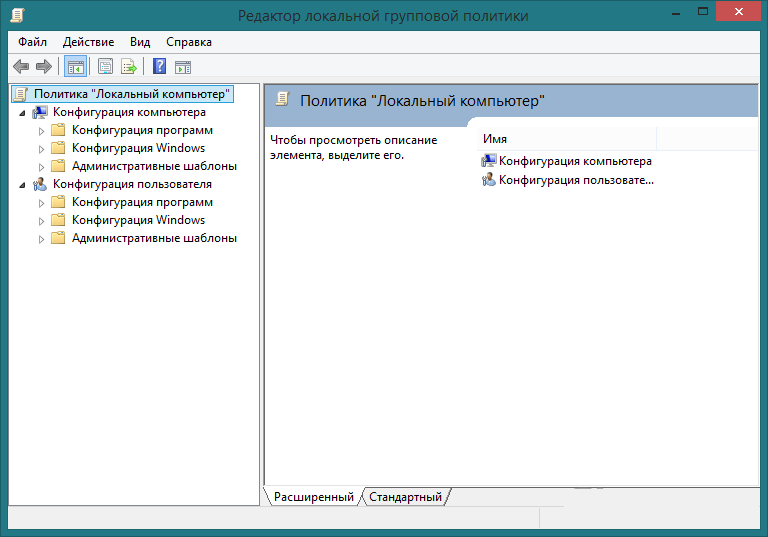
- Vaya a la "Configuración del usuario", luego "Plantillas administrativas", vaya a "Sistema", "Opciones de acción después de presionar Alt+Ctrl+Del".
- En la línea "eliminar el despachador de tareas" debe ser el parámetro "no establecido".
Tales problemas a veces son causados por virus, por lo que es aconsejable realizar un control completo con antivirus especial en. Pero es posible que solo otro usuario configure la interfaz para sí mismo.
Por lo tanto, una apelación a la línea de comando es indispensable en el caso de las fallas del sistema en una computadora. Cualquier aplicación se puede abrir a través de ella, incluido el administrador de tareas.
- « Qué hermosa para decorar el escritorio de Windows
- Corrección de la entrada con un perfil temporal en Windows »

